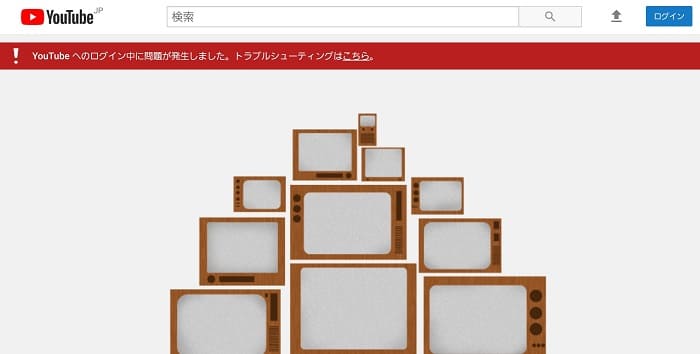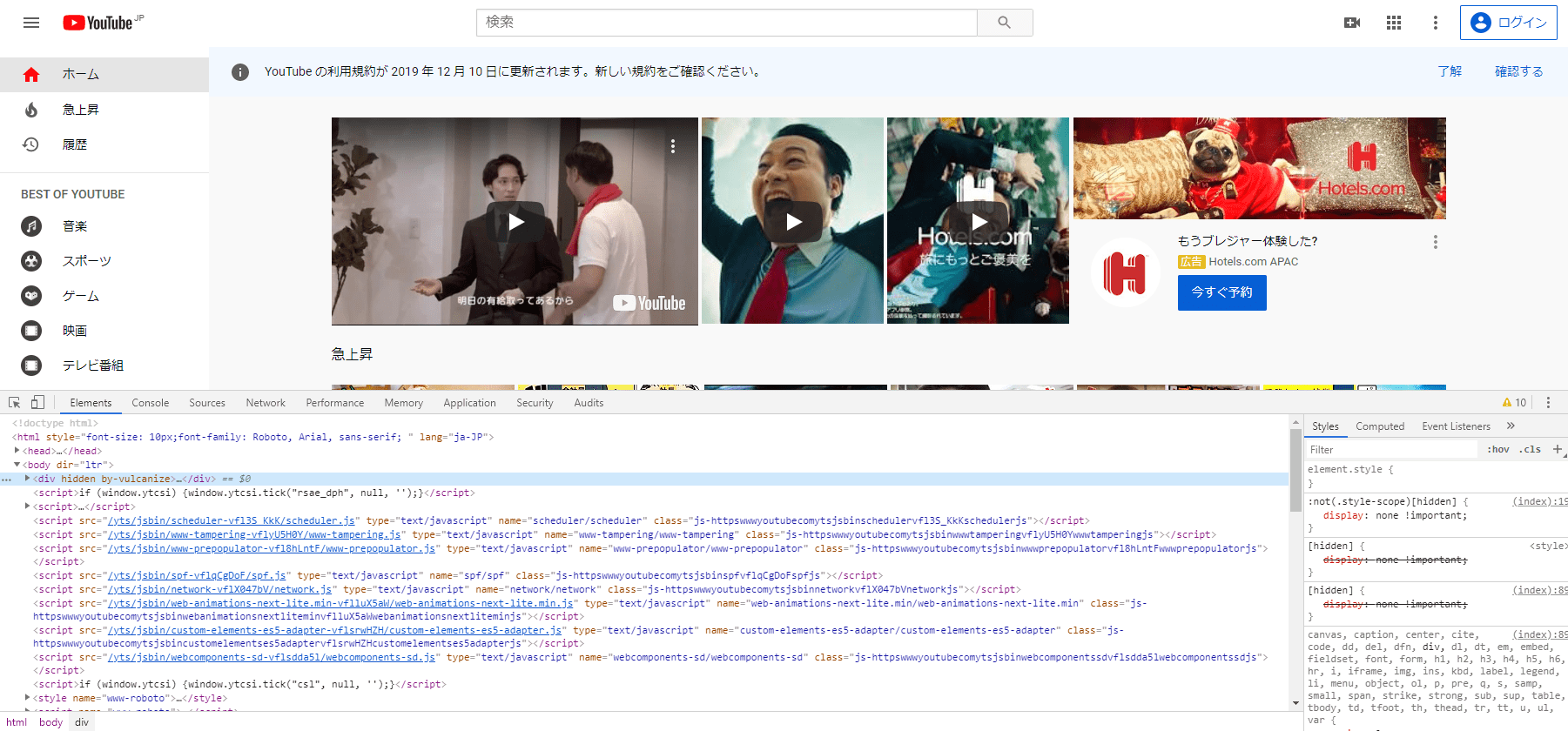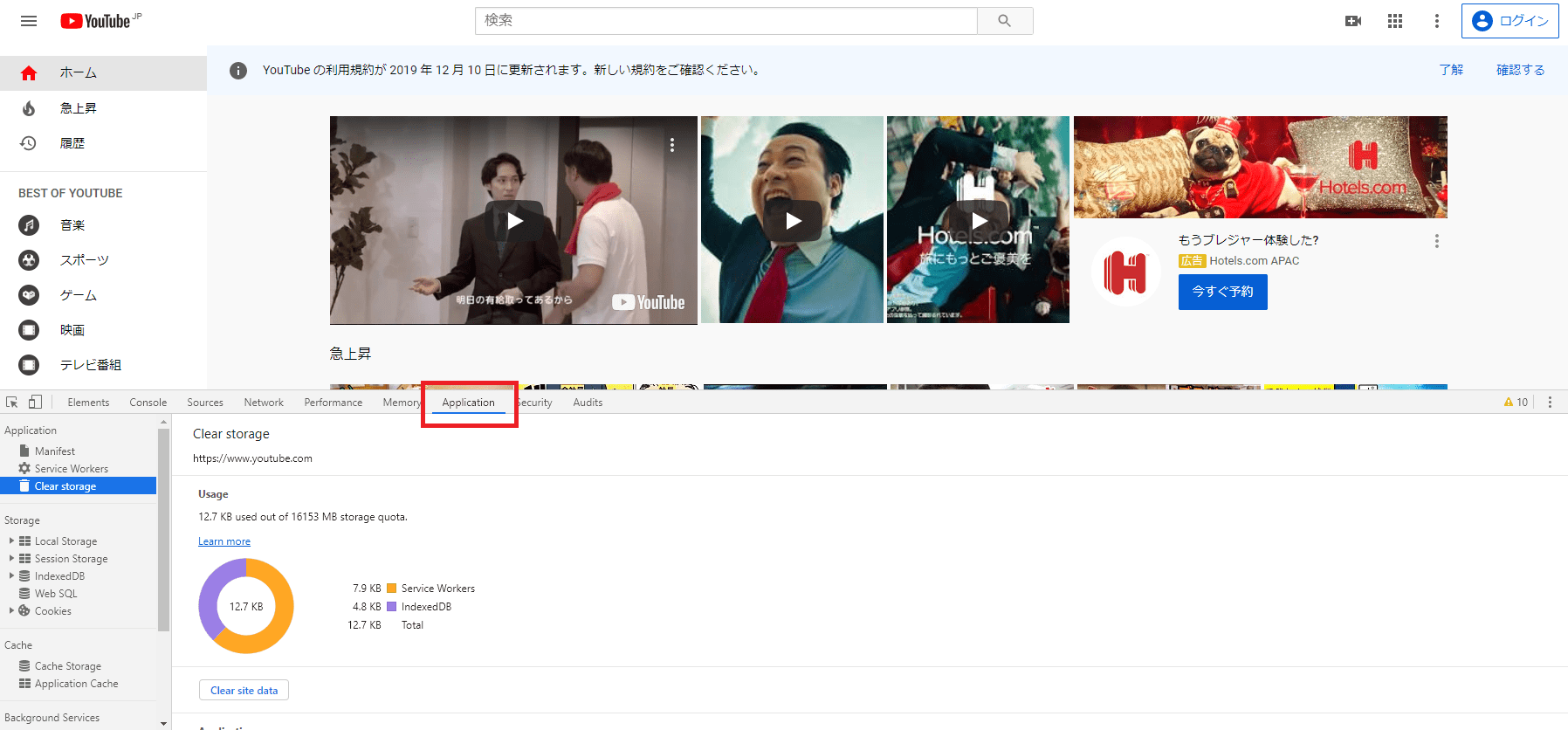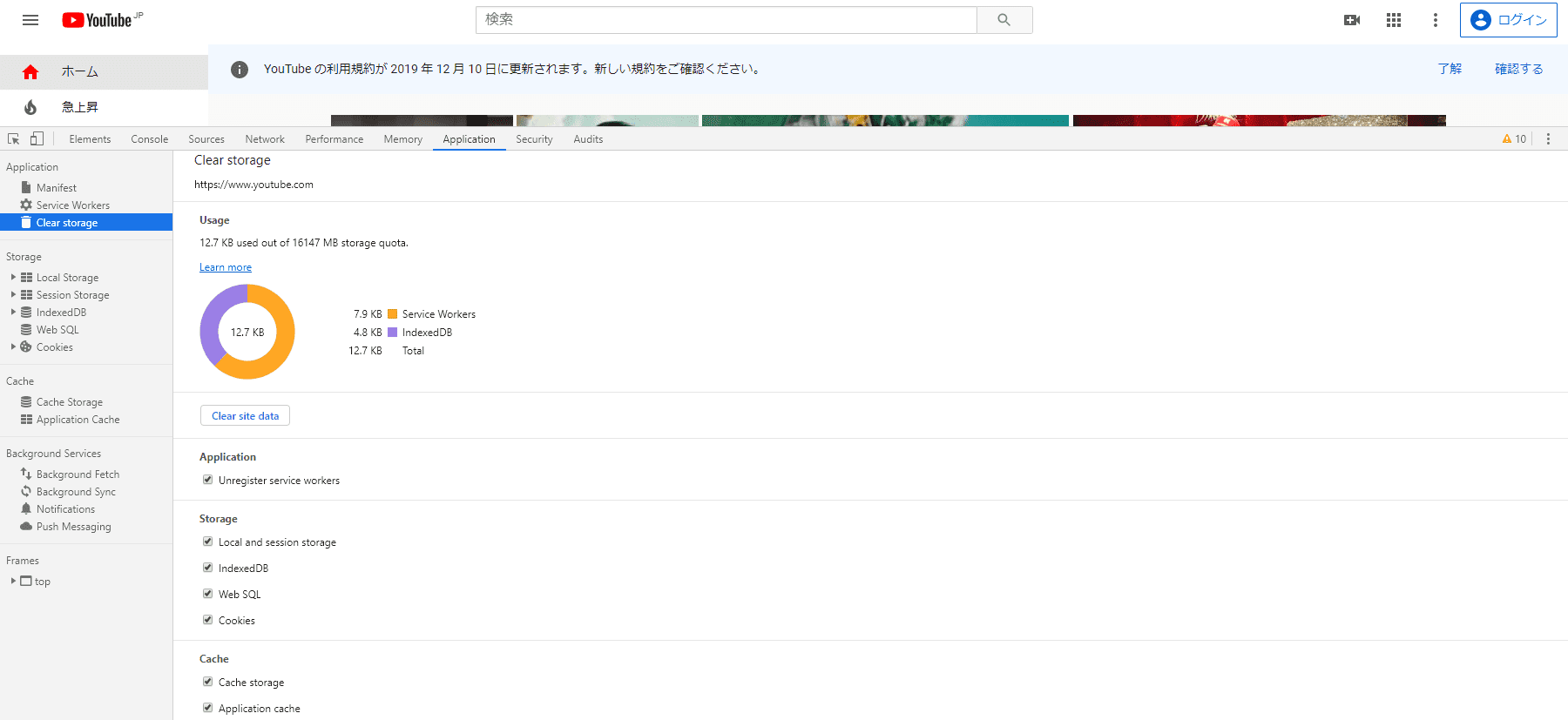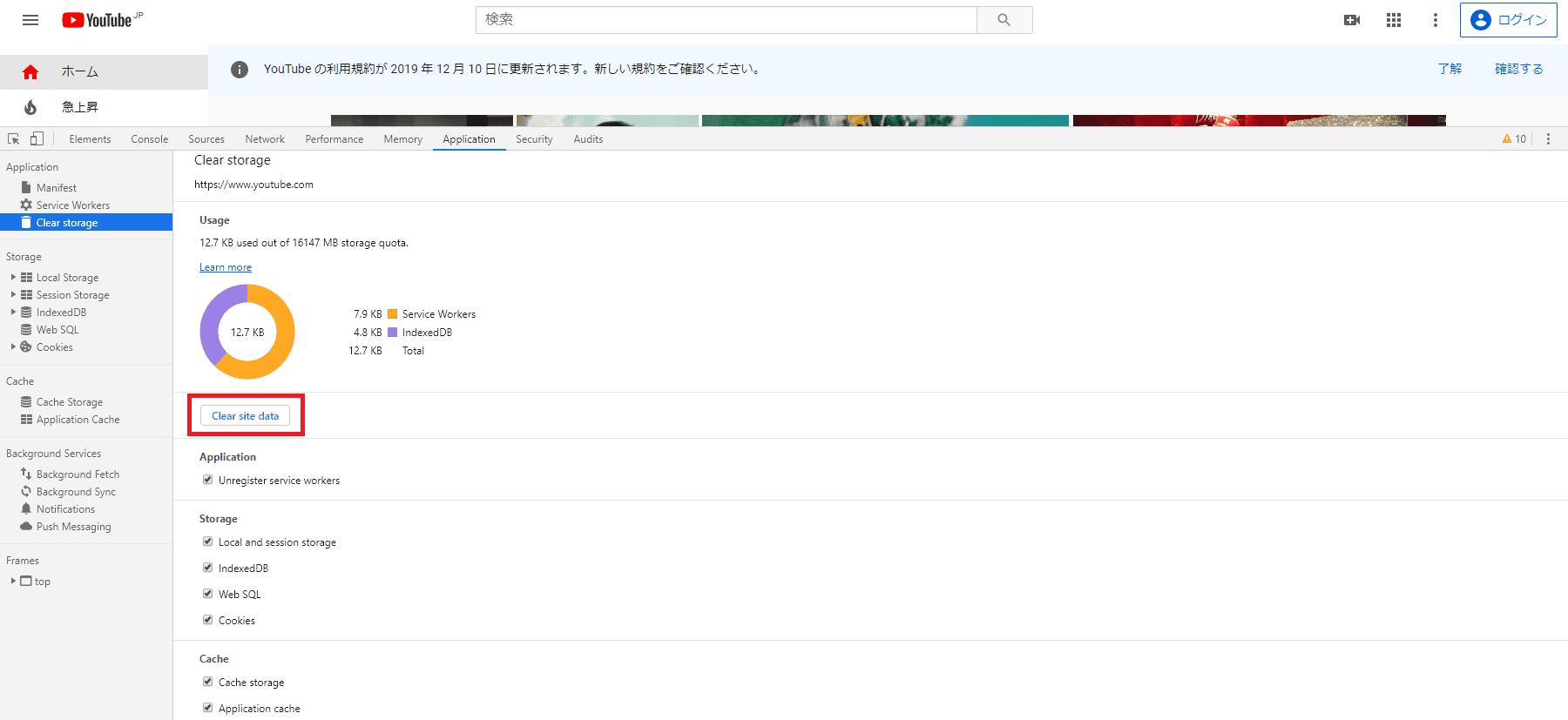たまにYoutubeを見ていると、
- YouTubeへのログイン中に問題が発生しました。トラブルシューティングはこちら
というエラーが表示されることがありませんか?
僕がこのエラーになるのは、ブラウザがChromeのときです。
一度このエラーになってしまうと、何度画面を更新しても、ログインをし直そうとしても、エラーのままで非常に困っていました。
キャッシュを削除すれば正常に戻るのですが、全てのサイトのキャッシュが消えるのは嫌ですよね。
ということで特定のサイト(今回はYoutube)のみ、キャッシュやCookieをクリアする方法を紹介します。
特定のサイトのみキャッシュ・Cookieを削除する方法
まず、ChromeでキャッシュやCookieを削除したいサイトに移動します。
今回はYoutubeのキャッシュを削除したいので、Youtubeへ移動しました。
ここで、キーボードのF12ボタンを押します。
すると、検証機能(デベロッパーツール)というものが、画面の下に表示されます。
Applicationというタブがあるのでクリックします。
すると、左側にClear Storageというゴミ箱のアイコンがあるので、そちらをクリックします。
すると以下のような画面が表示されます。
消したいデータにチェックを入れることで、今表示しているサイト内に溜まっているデータを消去することが出来ます。
特に問題なければ全てにチェックをすればOKです。
チェックした後は、Clear site dataというボタンがあるので、そちらを押します。
これで特定のサイト(Youtube)のキャッシュやCookieを消して、無事にYoutubeへログインすることができるようになりました。
もしYoutubeへログインできなくなってしまい、エラーで困っている人は参考にしてみてください。